Uno dei modi migliori per evidenziare la credibilità del tuo sito web e la soddisfazione dei clienti è tramite Google Reviews. Possono aumentare il tuo posizionamento SEO, attirare più traffico e aumentare le conversioni.
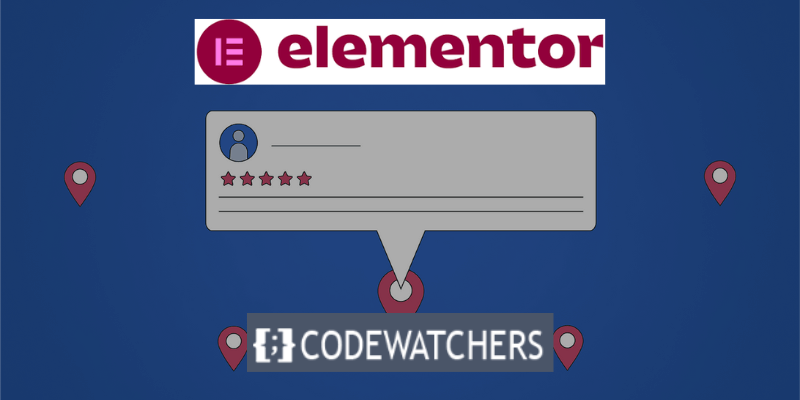
Ma se utilizzi il popolare generatore di pagine WordPress Elementor , potresti chiederti come includere recensioni di Google nel tuo sito Web WordPress. Sebbene le recensioni di Google non vengano visualizzate per impostazione predefinita in Elementor , esiste uno strumento semplice e gratuito che puoi utilizzare.
Utilizzando il widget gratuito SociableKIT , dimostreremo in questo articolo come includere le recensioni di Google nel tuo sito web Elementor nel 2023.
Con la piattaforma SociableKIT, puoi progettare e personalizzare una varietà di widget di social media per il tuo sito web, inclusi il canale YouTube , il feed di Instagram , la pagina Facebook , le recensioni di Google e altro ancora. Puoi aggiungere rapidamente e semplicemente recensioni Google sul tuo sito Web Elementor in pochi semplici passaggi utilizzando SociableKIT.
Create Amazing Websites
Con il miglior generatore di pagine gratuito Elementor
Parti oraPuoi anche modificare l'aspetto del widget Recensioni Google per adattarlo meglio allo stile e al design del tuo sito web.
Innanzitutto, vediamo come incorporare le recensioni di Google in Elementor può aiutare il tuo marchio.
Perché aggiungere recensioni Google al tuo sito Elementor?
Le recensioni positive di Google sono un modo semplice per aumentare il numero di visitatori del tuo sito Web Elementor che alla fine diventano clienti.
Dopotutto, uno dei siti di recensioni più conosciuti è Google , dove un gran numero di consumatori reali fornisce recensioni sincere e autentiche.
Le recensioni positive di Google possono far sapere ai visitatori del tuo sito web che i clienti reali sono entusiasti dei tuoi prodotti su piattaforme di recensioni ben note. Agendo come prova sociale, le recensioni aumenteranno il numero di visitatori del sito che diventeranno clienti affezionati.
Inoltre, visualizzare le recensioni più recenti insieme a parole chiave pertinenti può migliorare la SEO del tuo sito web e aiutarti a raggiungere ancora più potenziali clienti.
Segui queste istruzioni per incorporare le recensioni di Google nel tuo sito web Elementor:
Tieni presente che questo tutorial è diviso in 2 parti diverse.
Seguiamo di seguito:
Parte 1: crea e personalizza il tuo widget Recensioni Google
nel primo passaggio, crea il tuo widget di recensioni di Google utilizzando la dashboard di SociableKIT. Personalizza l'aspetto e la sensazione del tuo marchio. Procedere come indicato di seguito.
1. Registrati gratuitamente su SociableKIT o accedi.
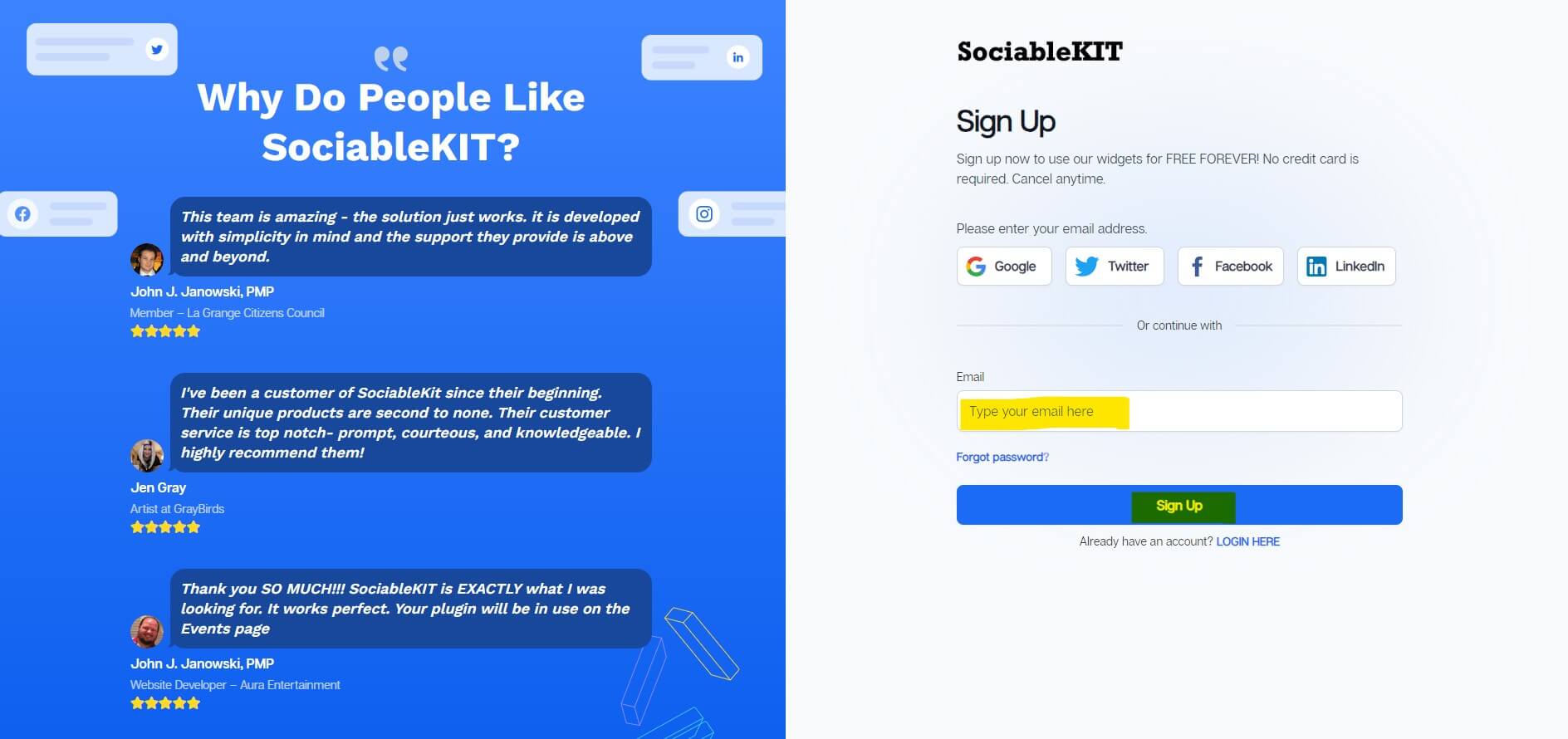
Se hai già un account, puoi accedere qui. Al momento della registrazione, inizierà una prova premium di 7 giorni. Se dopo 7 giorni decidi di non aver bisogno delle nostre funzionalità premium, puoi passare al piano gratuito.
2. Seleziona "Recensioni Google" nel menu a discesa.
Numerosi widget di feed di social media sono disponibili da SociableKIT. Potrebbe essere necessario cercarlo utilizzando la sezione indicata di seguito. Dopo averlo individuato, puoi sceglierlo.
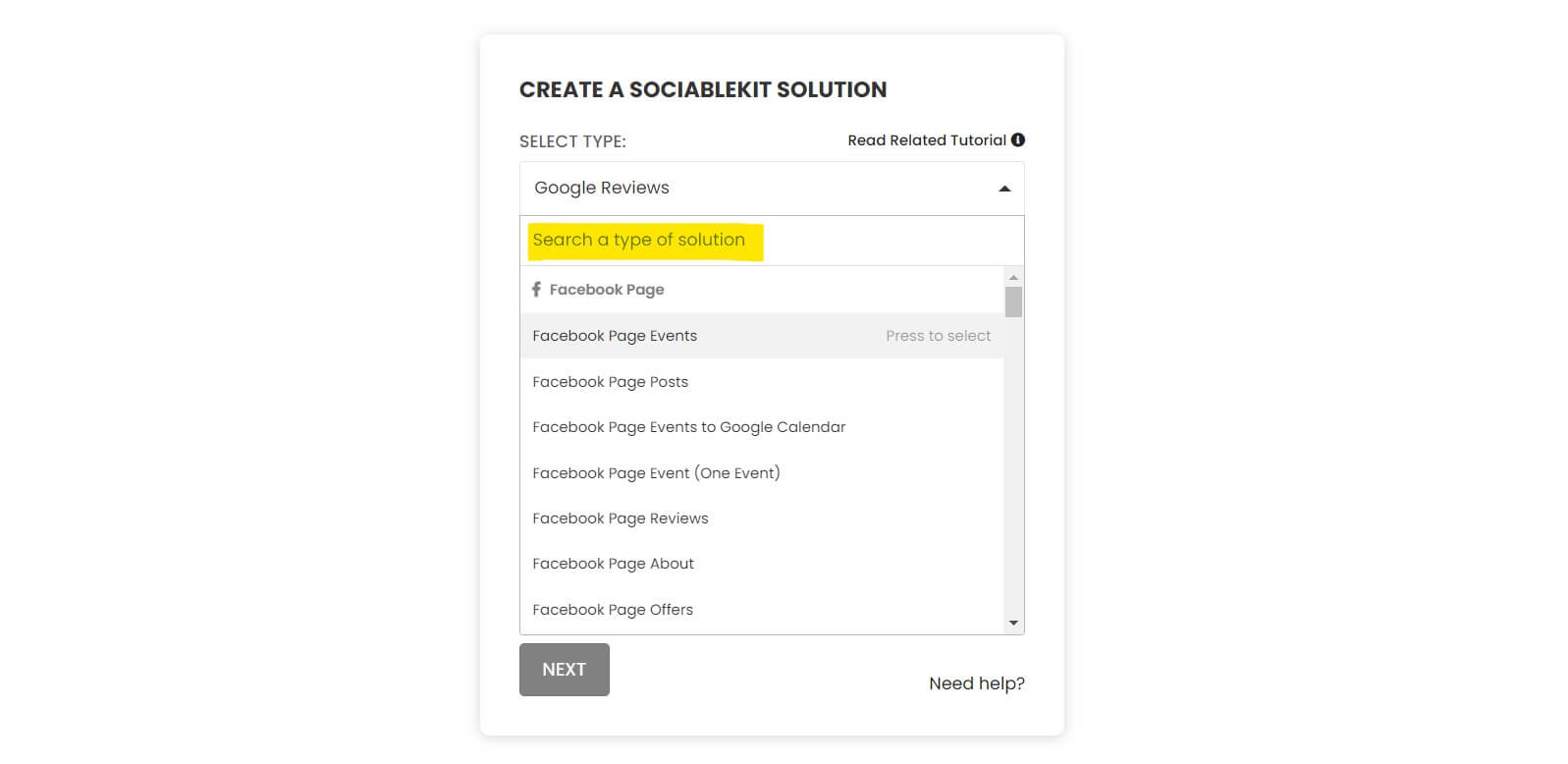
Cerca e seleziona il tuo Google Place o inserisci il tuo ID Google Place nella casella.
3. Personalizza il tuo feed
Per visualizzare le opzioni di modifica del tuo feed social, fai clic sul pulsante "AVANTI". Per adattarlo al tuo marchio, puoi modificare il carattere, i colori, il layout e altro. Fare clic su " Salva modifiche ".
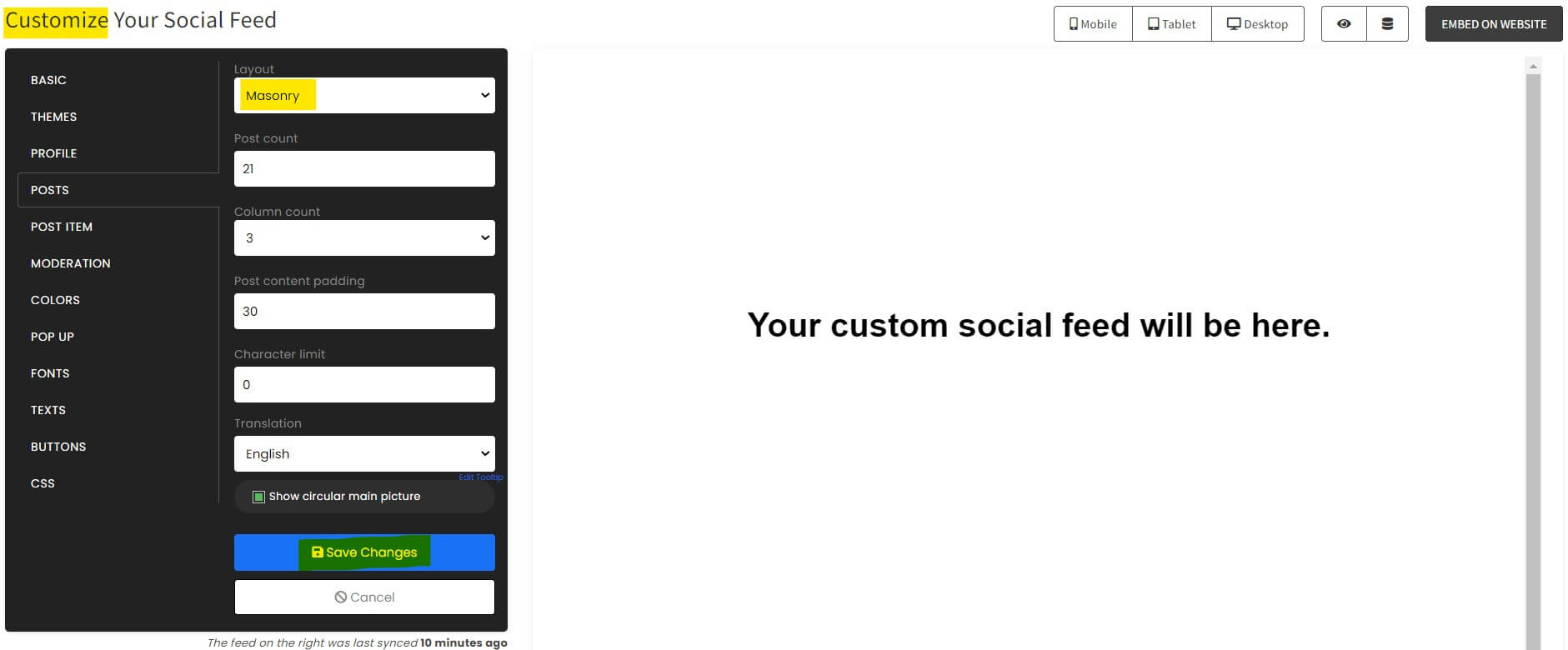
4. Copia il codice di incorporamento
Nell'angolo in alto a destra, fai clic sul pulsante " Incorpora nel sito web ". Scegli il costruttore web che desideri. Copia il codice di incorporamento JavaScript dalla finestra popup.
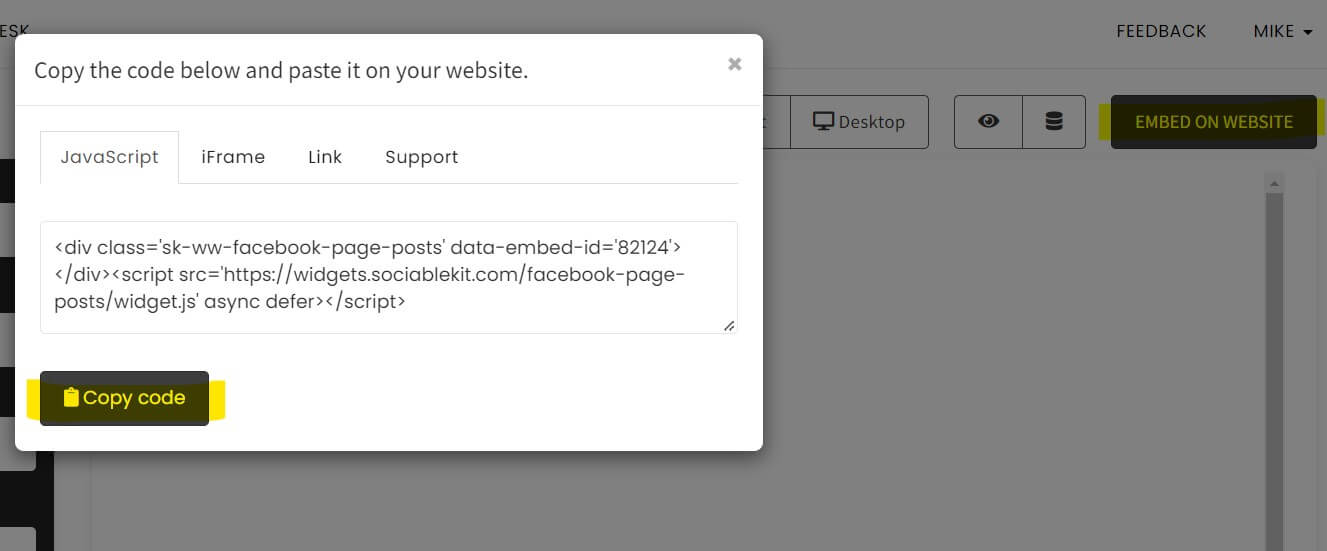
Parte 2: aggiungi Google Review al tuo sito Elementor
È ora di aggiungere il widget personalizzato delle recensioni di Google al tuo sito Web Elementor dopo aver copiato il codice di incorporamento.
Procedere come indicato di seguito.
1. Copia il codice di incorporamento per il tuo widget gratuito di recensioni di Google. Verifica di aver completato la sezione precedente. Comprendeva istruzioni su come creare e modificare il tuo widget per ottenere un codice di incorporamento gratuito.
2. Registrati con Elementor . Vai alla nostra dashboard WordPress in Elementor.
3. Fare clic sul menu "Pagine" a sinistra. Successivamente fai clic su "Aggiungi nuovo". Qui puoi inserire il nome della tua pagina.
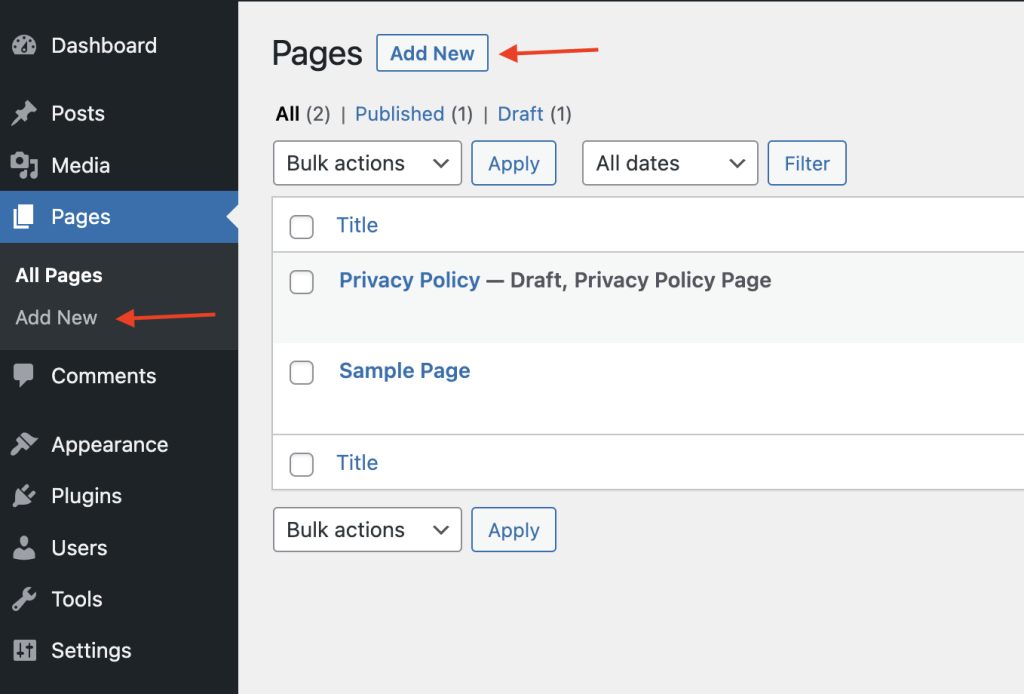
4. Successivamente, puoi fare clic sul pulsante " Modifica con Elementor " situato nella parte superiore del titolo della pagina.
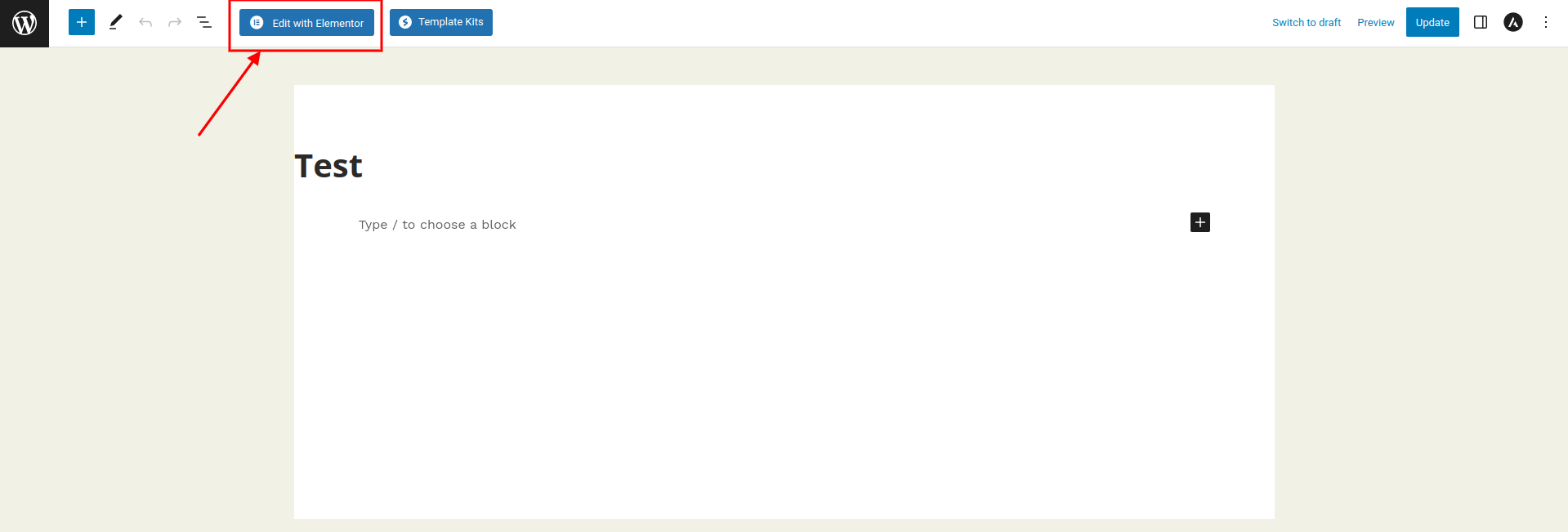
5. Inserisci "HTML" nel campo di ricerca del widget. Per aggiungere il widget al blocco di contenuti della tua pagina, trascinalo lì.
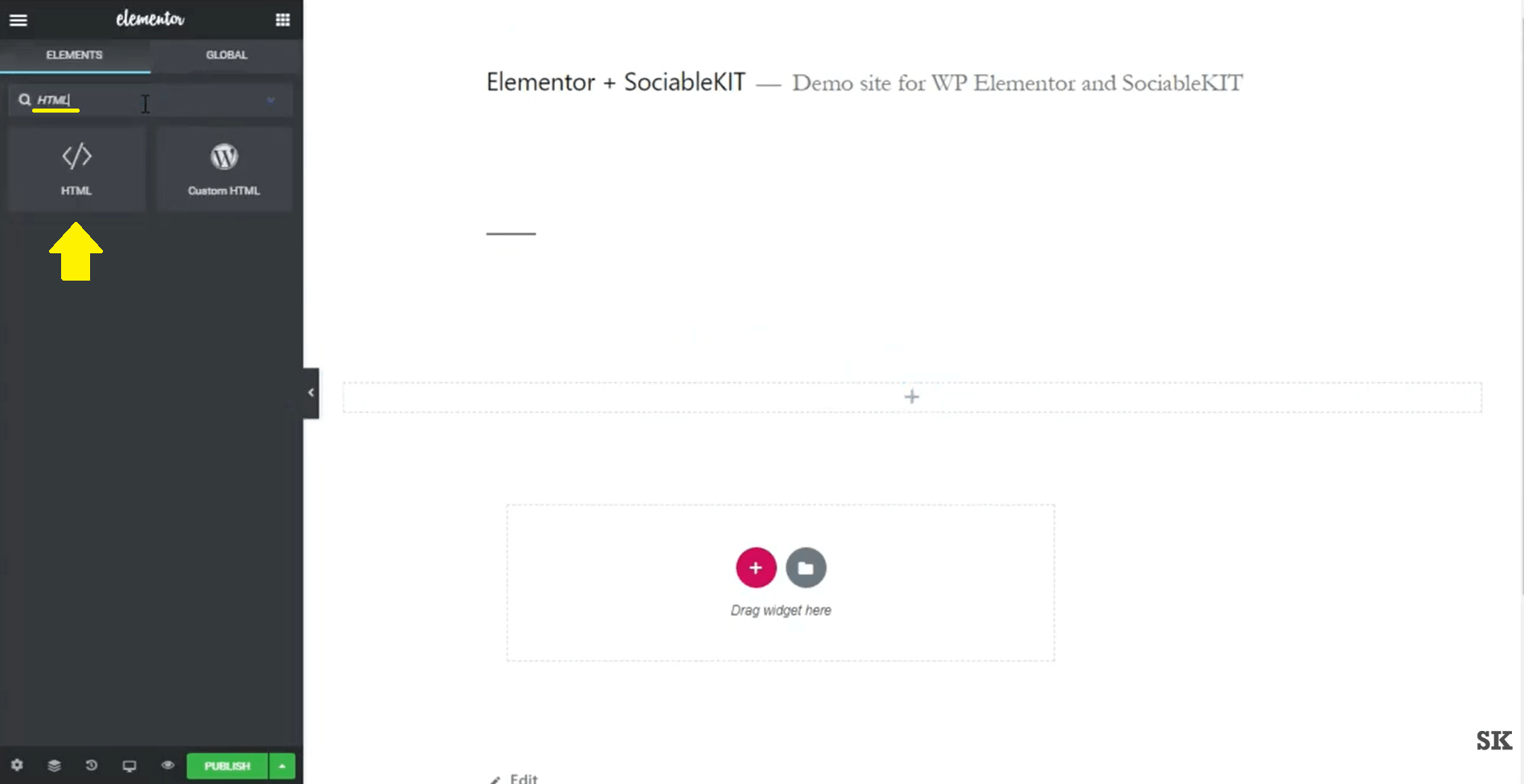
6. Incolla il codice copiato da SociableKIT
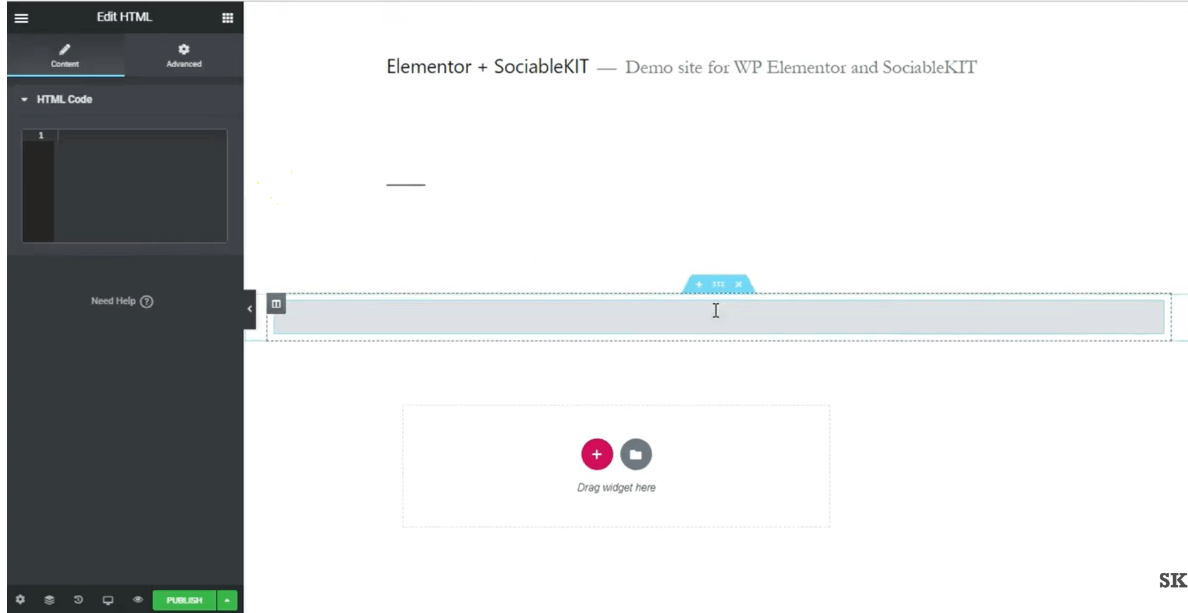
7. Visualizza la tua pagina. Seleziona "Salva".
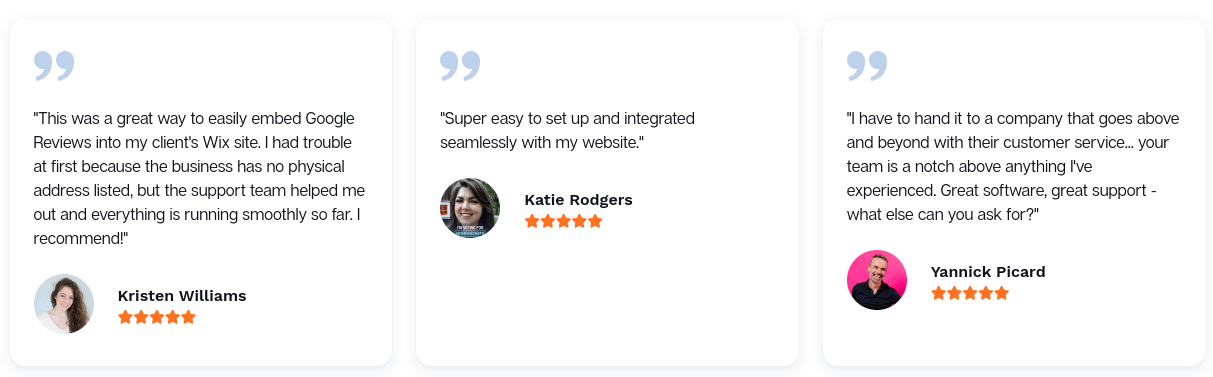
Completato! Lavoro fatto!
Conclusione
In conclusione, incorporare recensioni di Google sul tuo sito Web Elementor può migliorare in modo significativo la tua credibilità e affidabilità online.
Seguendo il semplice tutorial fornito, puoi mostrare il feedback reale dei clienti direttamente sul tuo sito, garantendo trasparenza e creando fiducia nel tuo marchio.
Ricorda, le recensioni sono una potente forma di prova sociale che può influenzare le decisioni dei potenziali clienti. Mantieni aggiornate le tue recensioni e rispondi ai feedback per mantenere una presenza online positiva.
Con l'interfaccia intuitiva di Elementor, sei a pochi passi dallo sfruttare la potenza di Google Reviews per potenziare la tua attività nel 2023 e oltre.




